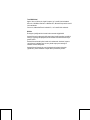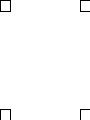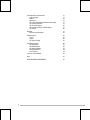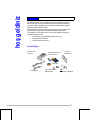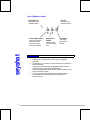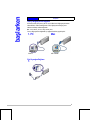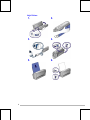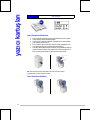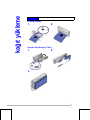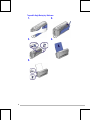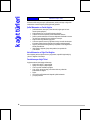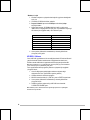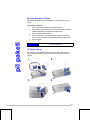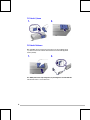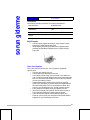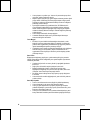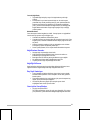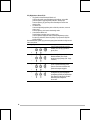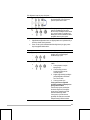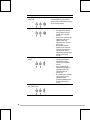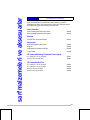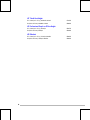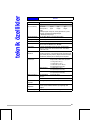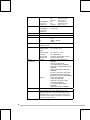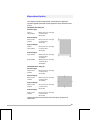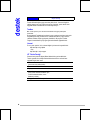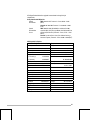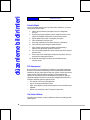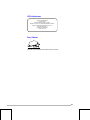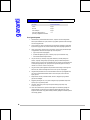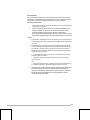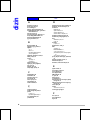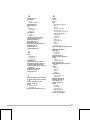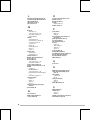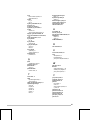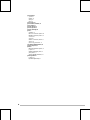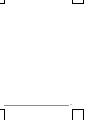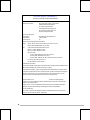HP Deskjet 350c Printer series Kullanici rehberi
- Tip
- Kullanici rehberi

Tescil Bildirimleri
Apple
®
, Mac
®
ve Macintosh
®
, Apple Computer, Inc.’in tescilli ticari markalarıdır
Microsoft
®
, MS-DOS
®
, Windows
®
ve Windows NT
®
, Microsoft Corporation’ın tescilli
ticari markalarıdır
Panasonic
®
, Matsushita Electric Industrial Co., Ltd.’in tescilli ticari markasıdır.
Bildirim
Bu belgenin içerdiği metinler önceden haber vermeden değiştirilebilir.
Hewlett-Packard bu malzemeyle ilgili olarak, dolaylı ticarilik garantileri ve belirli bir
amaç için uygunluğu da kapsayarak, ancak bunlarla sınırlı olmamak üzere hiçbir
garanti vermez.
Hewlett-Packard burada içerilen hatalar ve bu malzemenin kurulması, başarımı
veya kullanımı ile bağlantılı arızi ve sonuç olarak ortaya çıkan herhangi bir
hasardan sorumlu olmayacaktır.
Hewlett-Packard Company’nin yazılı izni olmadan bu belgenin fotokopiyle
çoğaltılması, yeniden üretilmesi ve başka dillere çevrilmesi de yasaktır.


!"#$%
& '
!&()!& '
!& '
*
+ ,
-
-
-
.
/&) .
+0&)!!+ .
+0&)!! 1
+0&)!!2 3
)+ 4
5$$$6# 4
6 4
)!+ 4
))
6)$78) )
6 9: ;
6)" ) '
## '
## '
##2 *
## *
,
& ,
) ,
<! ,
&) .
/ .
& !$! .
= >! .

ii
Sarf Malzemeleri ve Aksesuarlar 21
Yazıcı Kartuşları 21
Kablolar 21
Aksesuarlar 21
HP Premium Mürekkep Püskürtmeli Yazıcı Kağıdı 21
HP Premium Şeffaf Film 21
HP Tebrik Kartı Kağıdı 22
HP Professional Broşür ve El İlanı Kağıdı 22
HP Etiketleri 22
Özellikler 23
Minimum Kenar Boşlukları 25
Müşteri Desteği 26
Toolbox 26
Internet 26
HP Telefon Desteği 26
Düzenleme Uyarıları 28
Güvenlik Bilgileri 28
FCC Düzenlemeleri 28
Güç Kablosu Bildirimi 28
LED Sınıflandırması 29
Enerji Tüketimi 29
HP Sınırlı Garanti Bildirimi 30
Dizin 32
DECLARATION OF CONFORMITY 38

1
Hoş Geldiniz
HP DeskJet 350 serisi yazıcıları, çeşitli türdeki kağıt ve şeffaf malzeme üzerine
600 x 600 dpi metin ve grafik yazdırabilen, yüksek kaliteli mürekkep püskürtücü
yazıcılardır. Kullanım rahatlığı için yazıcı maksimum 30 kağıt alabilen taşınabilir
kağıt besleyicisiyle birlikte teslim edilir.
HP DeskJet 350 serisi yazıcıyı, Microsoft Window çalıştıran bir PC kadar, uygun
kabloyla kullanılan Apple Macintosh bilgisayarıyla birlikte kullanabilirsiniz.
Yazıcınızdan en iyi performansı almak ve en son yazıcı bilgilerine ulaşmak için
başvurabileceğiniz kaynaklar:
• http:\\www.hp.com\go\dj350 adresindeki HP web sitesi
• Elinizdeki Kullanıcı Kılavuzu
• Ekranda görüntülenen Yardım
Kutudaki Öğeler
hoş geldiniz
HP Müşteri Bakım Kılavuzu
ve Kurulum Haritası
Taşınabilir
kağıt besleyici
Güç adaptörü
HP DeskJet 350
serisi yazıcı
Yazıcı kartuşları ve
saklama kutusu
Starter CD
CBi
IR Adaptör ve Ni-MH pil

2
Yazıcı Düğmeleri ve Işıkları
Seyahatler için Püf Noktaları
• Başka ülkelere yolculuk yaparken yanınıza uygun fiş adaptörünü
de götürün.
• Güç adaptörü 100 – 240 voltluk, 50 veya 60 Hz’lik AC güç kaynaklarıyla
beraber kullanılabilir.
• Yalnızca yazı cınızla birlikte gelen güç bağdaştırıcı kullanın. Başka bir
voltaj transformatörü ya da dönüştürücü kullanmayın.
• Yazıcıyı Güç düğmesinden kapatın. Böylece yazdırma kartuşunun yerine
dönmesi ve oturması sağlanır.
• Yazıcıyı bir aydan fazla süre kullanmayacaksanız, pillerini çıkartın.
• Yazıcı kablosunu güç adaptöründen çekin ve taşınabilir sayfa
besleyiciyi kapatın.
Güç ışığı
Gücün açık olup
olmadığını gösterir.
Kartuş Değ iştir düğmesi
Yazıcı kartuş yuvasının
yükleme konumuna
gelmesi veya yerine
dönmesi için kullanılır.
Kağıt Besleme
düğmesi
Kağıdı çıkartmak
için basın ve basılı
tutun.
Güç düğmesi
Yazıcıyı açıp
kapatmak için
kullanılır.
Pil Şarj Etme ışığı
Pilin dolmakta olup
olmadığını gösterir.
seyahat

!"#!!"
$%!"!
1RW
&"%'"!!%'(
!
)*+
,.
,-(..+

4
Kağıt Yükleme
1. 2.
3. 4.
5. 6.

5
Yazıcı Kartuşlarını Takma
1. 2.
3. 4.
5. 6.
7.

N
N
N
N
N
!
49
35

7
Kağıt Yükleme
El ile Kağıt Besleme
1. 2.
Taşınabilir Kağıt Besleyiciyi Takma
1. 2.
3.
kağıt yükleme

8
Taşınabilir Kağıt Besleyiciyi Kullanma
1. 2.
3. 4.
5.

9
Kağıt yükleme konusunda notlar
• Kağıtları, yazdırılacak yüzü yukarı bakacak biçimde yükleyin.
• Her defasında yalnızca aynı türden kağıtları kullanın.
• Yükleyeceğiniz kağıt sayısı kağıdın ağırlığına bağlıdır:
Kağıt Ağırlığı Sayfa Sayısı
24 lb (90 g/m
2
)20
20 lb (75 g/m
2
)25
16 lb (60 g/m
2
)30
Taşınabilir Kağıt Besleyiciyi Çıkarma
1. 2.

10
Desteklenen Kağıt Türleri
HP DeskJet 350 serisi yazıcısıyla, şeffaf malzeme, parlak, kalın kağıt ve diğer özel
malzemelere normal bir kağıda yapıldığı gibi baskı yapılabilir.
Şeffaf Malzemeler ve Parlak Kağıtlar
• Şeffaf malzemeler, kaba yüzü yukarı bakacak, kağıdın şeriti de önde
olacak biçimde yerleştirin.
• Kağıt besleyiciye en çok 10 şeffaf malzeme yerleştirin.
• Yalnızca HP Premium şeffaf ve parlak malzemelerini kullanın.
• Şeffaf ve parlak malzemeler söz konusu olduğunda mürekkebin kuruması
için daha uzun zamana ihtiyacınız olduğunu unutmayın.
• Kağıt kururken Kağıt Besleme ışığı yanar.
• Yazıcınızın yazılımı kuruma için gereken ek süreyi otomatik olarak saptar.
Kurumamış tabaka üzerine gelecekse ikinci tabaka yazdırılmayacaktır.
• Diğer bir yöntemde otomatik geciktirmeyi kapatabilir ve ıslak kağıdı kendi
elinizle çıkarabilirsiniz.
• Islak kağıtları, doğrudan güneş almayacakları, kuruyacakları bir
yerde bırakın.
Kalın Malzemeler ve Diğer Özel Kağıtlar
Kalın kağıtlara yazdırma işleminde sorun yaşıyorsanız, taşınabilir kağıt besleyiciyi
çıkarın ve kağıtları el ile besleyin.
Desteklenmeyen Kağıt Türleri
Aşağıda sıralanan türde kağıtları kullanmayın:
• Ağırlığı 24 lb (90g/m
2
) geçen kağıtlar
• Ağırlığı 16 lb (60g/m
2
) düşük kağıtlar
• Yarım veya tam makaslanmış kağıtlar
• Yırtık, kırışık, kenarı kıvrılmış ya da dokusu derin veya üzerinde
kabartmalar olan kağıtlar
• Zarflar
• HP Premium şeffaf malzemeleri dışındaki şeffaf malzemeler
• Çok parçalı formlar
kağıt türleri

11
Yazıcı Yazılımını Yükleme
HP DeskJet 350 serisi yazıcılar Microsoft Windows, MS-DOS ve Apple Macintosh
yazılım uygulamalarıyla birlikte kullanılabilir.
Sistem Gereksinimleri
Yazıcıyı kullanmadan önce, minimum sistem gereksinimlerine sahip olduğunuzdan
emin olmalısınız:
Minimum
Windows 3.1x 486, 66 MHz, 8 MB RAM
Windows 95 veya Windows 98 Pentium
®
60 MHz, 16 MB RAM
Windows NT 4.0 Pentium
®
60 MHz, 24 MB RAM
Windows 2000 Pentium
®
60 MHz, 32 MB RAM
Mac OS 8.1 veya yukarısı Yalnızca USB-paralel kablo
bağlantısı kullanma
MS-DOS 3.3 veya yukarısı 486, 66 MHz, 4 MB RAM
Önerilen
Windows 95 veya Windows 98 Pentium
®
300, 32 MB RAM
Windows NT 4.0 veya
Windows 2000
Pentium
®
300, 64 MB RAM
Power Mac G3 OS 8.6, 350 MHz, 64 MB RAM
İMac OS 8.6, 333 MHz, 32 MB RAM
Not: Grafiklerin yoğun olduğu belgeler sözkonusu olduğunda 50 MB üstünde boş
sabit disk gerekebilir.
Microsoft Windows Sistemlerine Yükleme
Not: Windows 95 veya Windows 98 için yazıcı yazılımını yüklerken "Yeni Donanım Bulundu"
iletisini görürseniz Sürücü Yükleme seçeneğini seçin ve Tamam’ı tıklatın.
Aygıt Sürücüsü
Siharbazı’nı Güncelleştir
iletişim kutusunu görünce, Son seçeneğini görene kadar
İleri
’yi
tıkatın, ardından da Son’u tıklatın.
Not: Windows NT 4.0’da yazıcı yüklemek için yönetici ayrıcalıklarına sahip olmalısınız.
Windows 95, Windows 98, Windows NT 4.0 ve Windows 2000 için
1. Windows’u başlatın ve çalışan bir Windows uygulaması olmadığından
emin olun.
2. CD-ROM’u CD-ROM sürücüsüne yerleştirin. Yükleme programı otomatik
olarak başlar.
Yükleme programı otomatik olarak çalışmazsa, önce
Başlat
’ı, sonra da
Çalıştır
’ı tıklatın. Komut satırı kutusuna, CD-ROM sürücüsünün harfini
ve :\Setup komutunu yazın (örneğin D:\Setup).
3. CD menüsünden
Yazıcı Sürücüsünü Yükle
seçeneğini tıklatın.
Yazıcı yazılımı yüklemesini tamamlamak için ekranda görüntülenen
yönergeleri izleyin.
yazılımı yükleme

12
Windows 3.1x için
1. Windows’u başlatın ve çalışmakta olan başka bir uygulama olmadığından
emin olun.
2. CD-ROM’u CD-ROM sürücüsüne yerleştirin.
3. Program Yöneticisi penceresindeki Dosya menüsünden
Çalıştır
seçeneğini tıklatın.
4. Komut satırı kutusuna, CD-ROM sürücüsünün harfini ve daha sonra
\WIN31\PCL3\<Language>\SETUP.EXE yazın. Üç karakterden oluşan ilgili
dilin kodunu (bkz. Aşağıdaki tablo) <Dil> bölümüne yazın.
Dil
Kısaltma
Dil
Kısaltma
Almanca GER İsveçce SWE
Danca DAN İspanyolca SPA
Felemenkçe DUT İtalyanca ITA
Fince FIN Lehçe POL
Fransızca FRE Norveçce NOR
İngilizce ENU Portekizce POR
5. Yazıcı yazılımı yüklemesini tamamlamak için ekranda görüntülenen
yönergeleri yerine getirin.
MS-DOS’a Yükleme
Yazıcı, MS-DOS uygulamaları nın izin vermediği durumlarda HP DeskJet 350 serisi
yazıcılar üzerindeki ayarları tanımlamanıza ve değiştirmenize olanak veren,
DJPMenu olarak adlandırılan bir yapılandırma hizmet programıyla teslim edilir.
Not: Microsoft Windows 3.1x uygulamalarından yazdırma işlemi yapıyorsanız DJPMenu
yazılım hizmet programını yüklemenize gerek yoktur.
Yazıcı yapılandırma hizmet programını yükleme ve çalıştırmak için aşağıdaki
yönergeleri izleyin:
1. Yazıcının bilgisayarın paralel bağlantı noktasına doğrudan bağlı
olduğundan emin olun. (Bu DJPMenu yazılımı gerektirir.)
2. Yükleme disketini A sürücüsüne yerleştirin.
3. MS-DOS komut isteminde (A:\>) INSTALL yazın ve ENTER tuşuna basın.
4. Yazıcı yazılımı yüklemesini tamamlamak için ekranda görüntülenen
yönergeleri izleyin.
5. DJPMenu yazılımını çalıştırmak için, MS-DOS komut isteminde
C:\DESKJET\DJPMENU yazın.
Not: DJPMenu yazılımı hakkında daha fazla güncel bilgi için biraz önce yüklediğiniz
Readme.txt dosyasına bakın.

! "#$$%%#
& '#####%"""(
'#")
##*+"
, *( -*
*.(/-012".
1 *+
334$
!"#$
%""&'()

14
Pil Paketini Çıkarma
1. 2.
Pil Paketini Doldurma
Not: YALNIZCA standart olarak CBi modeliyle birlikte teslim edilen Ni-MH pil paketini
veya aksesuar olarak satın alınabilen HP DeskJet 350 serisi doldurulabilir pil paketini
kullanın (C3394A).
1. 2.
Not
:
Ni-MH pili bir bellek oluşturmadığından, bu pili istediğiniz her an doldurabilirsiniz.
Pilin tamamen dolması 1 saat 15 dakika sürer.

15
Sorun Giderme
Yanıt Bulma
Yazıcınızla ilgili sorunlara yanıt bulmak için bu bölümü kullanabilirsiniz.
Bunu Görürseniz ... Bu bölümü okuyun ...
Güç ışığı yanıyor ancak hiçbir şey
yazdırılamıyor.
Kağıt Sıkışması veya Yanıt Vermeyen
Yazıcı
Yazıcı ışıkları yanıp sönüyor. Yazıcı Işıkları Yanıp Sönüyor
Kağıtlar düzgün yüklenmiyor veya
çıkmıyor.
Kağıt Besleme Sorunu
Çıktı eğri veya bükük. Kağıt Eğriliği Sorunu
Kağıt Sıkışması
• Yazıcıdan sıkışmış kağıtları çıkartmak için, yazıcıyı kapatıp ön erişim
kapağını açın. Kağıdı kendinize doğru çekin.
• Sıkışan kağıtları çıkartmakta güçlük çekiyorsanız, aşağıdaki şekilde
gösterildiği gibi Kağıt Bırakma düğmesine basın ve kağ ı dı kendinize
doğru çekin.
Yazıcı Yanıt Vermiyor
Yazıcı, yazıcı yazılımına yanıt vermiyor. Sorunu çözmek için aşağıdakileri
yapmaya çalışın:
• Yazıcınızın açık olduğuna emin olun.
• Yazıcıya kağıt sıkışıp sıkışmadığını kontrol edin.
• Yazıcı kablosu yerinden çıkmış veya arızalı olabilir. Yazıcı kablosunun
yazıcı ve bilgisayar üzerindeki bağlantı noktasına sıkıca bağlı olduğundan
emin olun. Sorun devam ediyorsa başka bir yazıcı kablosu veya önerilen
HP Centronics kablosunu deneyin.
• Notebook bilgisayarından yazdırma işlemi yapıyorsanız, bilgisayarı
açarken yazıcı açık değilse güç tasarrufu modu yazıcı bağlantı noktasını
devre dışı bırakmış olabilir. Yazıcı nızı ve bilgisayarınızı kapatın. Önce
yazıcınızı, sonra da bilgisayarınızı açın. Yeniden yazdırmayı deneyin.
• Yazıcı kartuşlarının ve kağıtların doğru yüklendiğinden emin olun.
• Geçerli ya da varsayılan yazıcı olarak HP DeskJet yazıcısı seçilmiş ve
Yazıcı menüsünde Yazdırmayı Duraklat seçilmemiş olmalıdır.
• Yazıcı üzerindeki Güç Düğmesi ve Kağıt Besleme düğmesi yanıp
sönüyorsa, yazıcının içinde yazıcı kartuşunun serbest hareket etmesini
engelleyen bir cisim olup olmadığını kontrol edin.
sorun giderme

16
• Yazıcıyı kapatın ve yeniden açın. Yazıcının ön panosunda yanıp sönen
ışık yoksa, yeniden yazdırmayı deneyin.
• Başka bir yazılım programı aynı yazıcı bağlantı noktasına yazdırma işlemi
yapıyor olabilir. Yazdırmayı İptal Et seçeneğini tıklatın ve diğer yazılım
programının yazdrımayı tamamlamasını bekleyin. Daha sonra belgenizi
yazdırmayı yeniden deneyin.
• Aynı bağlantı noktasına teyp yedekleme birimi, CD-ROM sürücüsü
veya ağ adaptörü bağlanmışsa bu aygıt bağlantı noktasını kullanıyor
olabilir. Yazdırmayı İptal Et seçeneğini seçin ve diğer aygıtın bağlantı
noktasını kullanmayı bitirmesini bekleyin. Ardından belgenizi yazdırmayı
yeniden deneyin.
• Yazıcı kartuşu hatalı olabilir. Kartuşu değiştirin.
• Yukarıdaki adımlardan hiçbiri sorunu çözmekte faydalı olmamışsa
donanımınızla ilgili bir hata olabilir.
Yazıcı Meşgul
• Bu durum, bir yazıcı biriktiricisi kullanmadığınız durumlarda, o anda
başka bir uygulama yazdırmakta olduğu için oluşabilir. Her defasında
yalnızca tek bir uygulamadan yazdırabilirsiniz. İlgili uygulama yazdırma
işlemini tamamladığında yeniden yazdırmayı deneyin.
• Yazdırmakta olan bir başka uygulama bulunmadığından emin olduğunuz
halde bu hatayı yine de alıyorsanız, büyük bir olasılıkla önceki bir
uygulamada bir hata oluşmuştur. Windows’u yeniden başlatıp yeniden
yazdırmayı deneyin.
Hatalı Yazıcı
Bilgisayarınıza bağlanmış geçerli yazıcı, yazılmınızda seçilmiş olan yazıcıdan
farklıdır. İşleme devam etmek istediğinizde yazıcı yazdırmayabilir veya anlamsız
karakterler yazdırabilir.
• Yazdırma işini iptal edin ve sorunu çözmek için aşağıdaki işlemlerden
birini seçin:
• Doğru yazıcı sürücüsünün seçilmiş olduğunu kontrol edin.
• Başlangıç Menüsünde Ayarları ve daha sonra Yazıcıları seçip
bilgisayarınıza bağlanmış olan yazıcını n adı nı sağ tıklatın, daha sonra
Varsayılan Yazıcı Olarak Ayarla seçeneğini tıklatın.
• Bir değişim kutusu kullanıyorsanız, doğru yazıcıyı seçmiş olduğunuzu
kontrol edin.
• Yazıcınızı farklı bir modelle değiştirmişseniz, yazıcı sürücüsü yazılımını
yeniden yükleyin.
Hatalı Güç Kapatma
• Yazıcı en son kullanımından sonra düzgün bir şekilde kapatılmamış.
• Yazıcıyı kapatmak için her zaman Güç düğmesini kullanın.
• Yazıcı, güç şerit düğmesinden veya yazıcı çalışırken fişi duvardan
çekilerek kapatılmışsa, yazıcı kartuşu yuvası yerine dönmez. Bu, yazıcı
kartuşunun kurumasına neden olur.
• Yazıcıyı son kez kullandıktan sonra yazdırma kalitesi düşmüşse, yazıcı
kartuşu üzerindeki kontakları pamuklu temizleme çubuğuyla temizleyin.
Sayfa yükleniyor...
Sayfa yükleniyor...
Sayfa yükleniyor...
Sayfa yükleniyor...
Sayfa yükleniyor...
Sayfa yükleniyor...
Sayfa yükleniyor...
Sayfa yükleniyor...
Sayfa yükleniyor...
Sayfa yükleniyor...
Sayfa yükleniyor...
Sayfa yükleniyor...
Sayfa yükleniyor...
Sayfa yükleniyor...
Sayfa yükleniyor...
Sayfa yükleniyor...
Sayfa yükleniyor...
Sayfa yükleniyor...
Sayfa yükleniyor...
Sayfa yükleniyor...
Sayfa yükleniyor...
Sayfa yükleniyor...
-
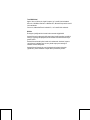 1
1
-
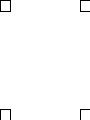 2
2
-
 3
3
-
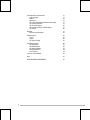 4
4
-
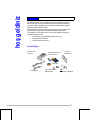 5
5
-
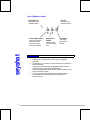 6
6
-
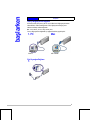 7
7
-
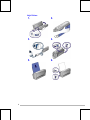 8
8
-
 9
9
-
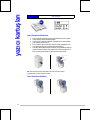 10
10
-
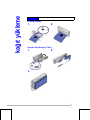 11
11
-
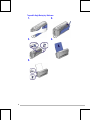 12
12
-
 13
13
-
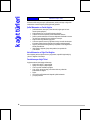 14
14
-
 15
15
-
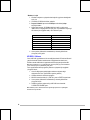 16
16
-
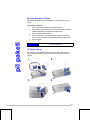 17
17
-
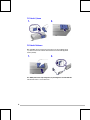 18
18
-
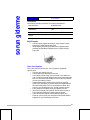 19
19
-
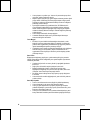 20
20
-
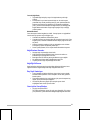 21
21
-
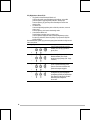 22
22
-
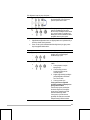 23
23
-
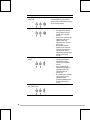 24
24
-
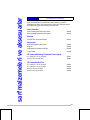 25
25
-
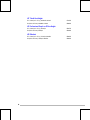 26
26
-
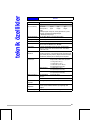 27
27
-
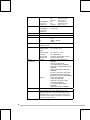 28
28
-
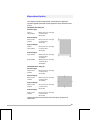 29
29
-
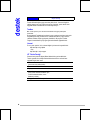 30
30
-
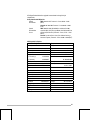 31
31
-
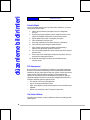 32
32
-
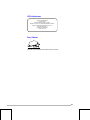 33
33
-
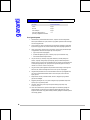 34
34
-
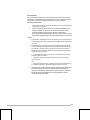 35
35
-
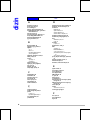 36
36
-
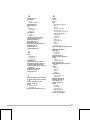 37
37
-
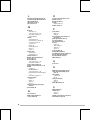 38
38
-
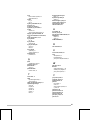 39
39
-
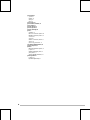 40
40
-
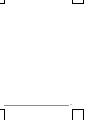 41
41
-
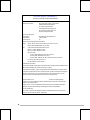 42
42
HP Deskjet 350c Printer series Kullanici rehberi
- Tip
- Kullanici rehberi
İlgili makaleler
-
HP Deskjet 950/952c Printer series Kullanici rehberi
-
HP Deskjet 1280 Printer series Kullanici rehberi
-
HP Deskjet 9800 Printer series Kullanici rehberi
-
HP Photosmart Pro B8300 Printer series Kullanici rehberi
-
HP DESKJET 1125C PRINTER Hızlı başlangıç Kılavuzu
-
HP Deskjet 9600 Printer series Kullanici rehberi
-
HP Deskjet Ink Advantage 4620 e-All-in-One Printer series Kullanici rehberi
-
HP Deskjet D2300 Printer series Kullanım kılavuzu
-
HP Deskjet D1360 Printer series Kullanım kılavuzu
-
HP Deskjet 6540 Printer series Kullanici rehberi